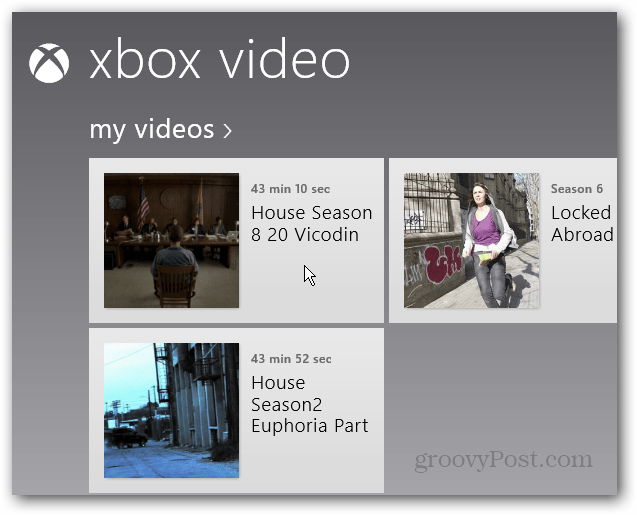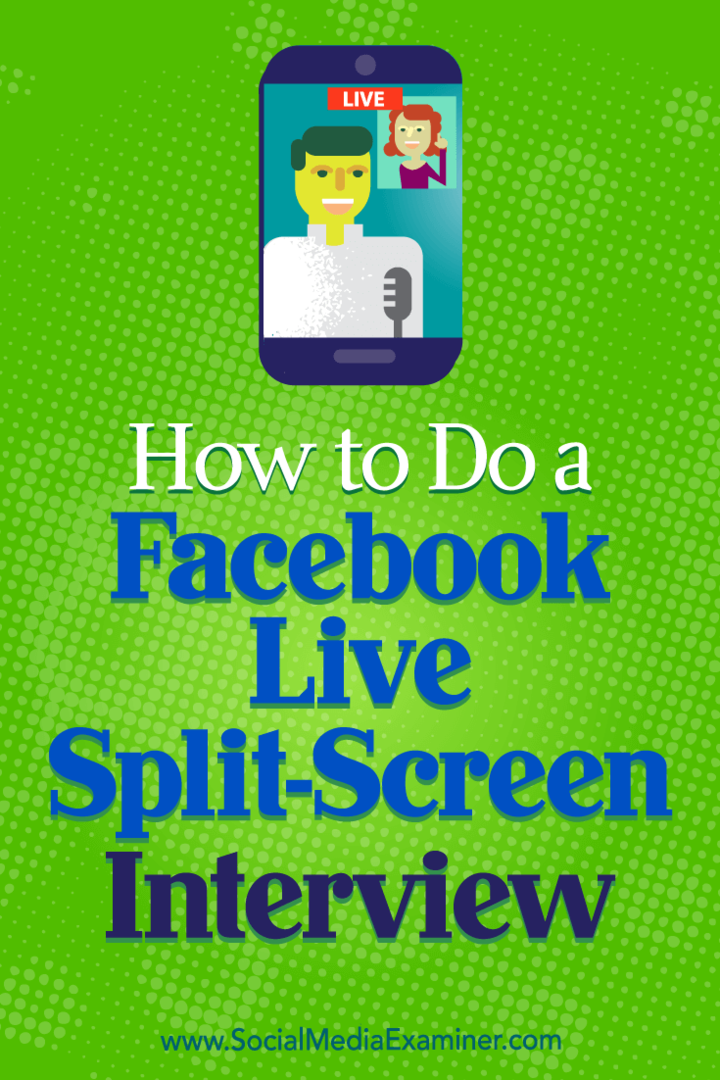Pinnapealsete RT raamatukogude ja rakendustega töötamiseks tehke MicroSD-kaart
Mobiil Pind Microsoft Windowsi Rt / / March 18, 2020
MicroSD-kaardi lisamisel Surface RT-le on probleem selles, et see ei võimalda teil seda Windowsi teekidesse lisada ja sisseehitatud rakendustega kasutada. Siit saate teada, kuidas muuta see tõrgeteta toimimiseks.
MicroSD-kaardi lisamine pinnale koos Windows RT-ga on suurepärane viis teie olemasoleva salvestusruumi suurendamiseks. Kuid kaardi lisamise probleem on see, et Windows RT ei luba teil seda teekidesse lisada ega sisseehitatud rakenduste jaoks kasutada.
Näiteks Xbox Video ja Music toetuvad Windowsi teegid Windowsis ostetud sisu talletamiseks ja sellele juurde pääsemiseks. Isegi kui lisate kaardile oma failid, ei näe sisseehitatud rakendused seda. Siiski on probleem lihtne lahendada. Siit saate teada, kuidas installida oma pinnale MicroSD-kaart ja kuidas seda Windows RT-is kasutada.
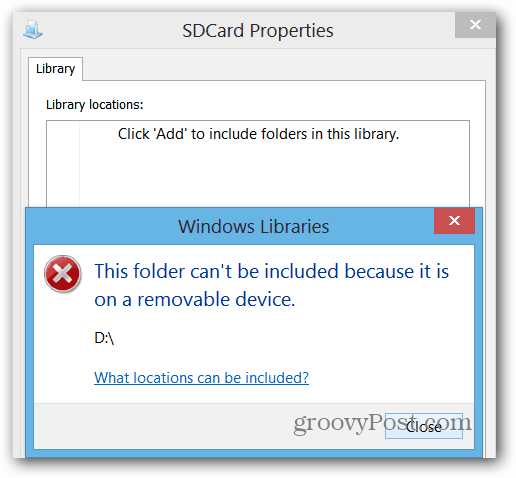
Lisage MicroSD-kaart Surface RT raamatukogudesse
Pärast uue microSD-kaardi installimine teie pinnal soovitan teha kausta videote, muusika ja fotode jaoks. Seejärel lisage igasse kausta oma meediumifailid.
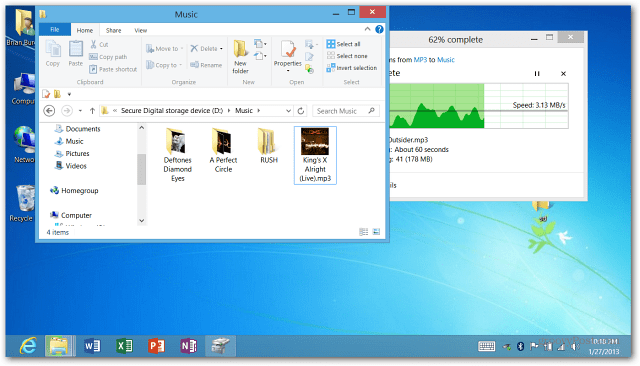
Nüüd looge oma C: draivi uus kaust ja pange sellele nimi, mis aitab teil seda hõlpsalt tuvastada. Siin tegin ühe ja panin sellele nimeks microSD.
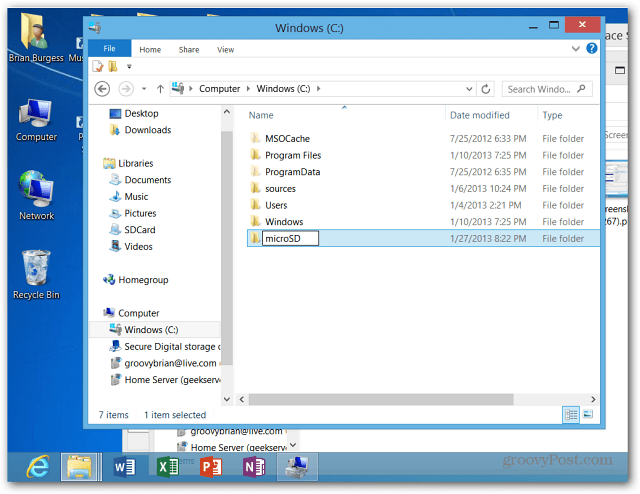
Kaardi teekidega töötamiseks peate avama kettahalduse. Jah, administraatori tööriistad on Windows RT-s endiselt alles ja saate seda teha lisage need aknasse Start kui sa tahad. Seejärel käivitage arvutihaldus ja klõpsake nuppu Kettahaldus.
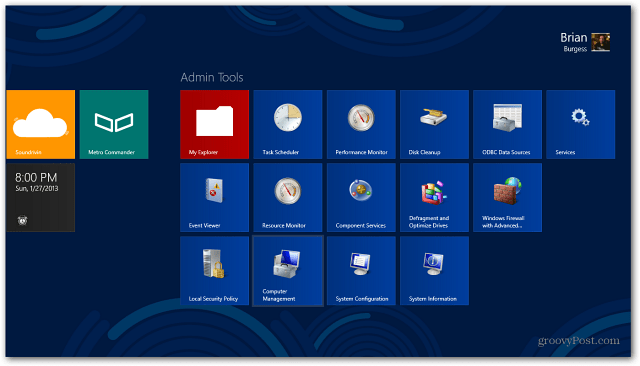
Või löö WinKey + X avada energiakasutaja menüü ja valige sealt Disk Management.
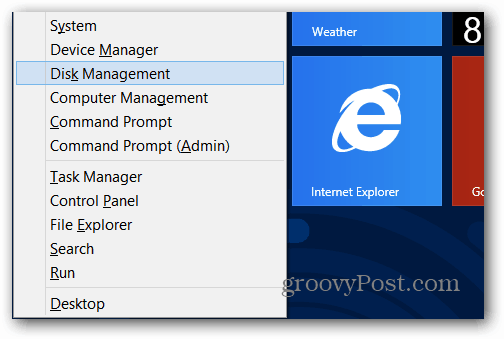
Kettahalduses näete oma microSD-kaarti. Sellel peaks juba olema draivitäht määratud. Minu puhul on nii (D :). Paremklõpsake sellel ja valige käsk Muuda draivikirja ja teid.
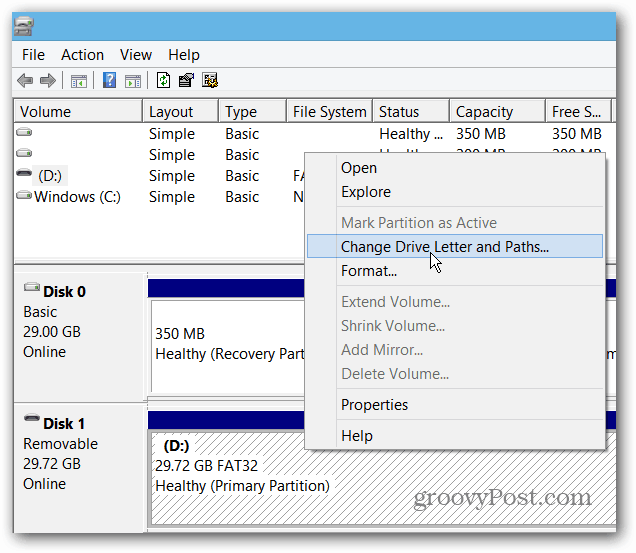
Seejärel klõpsake nuppu Eemalda.
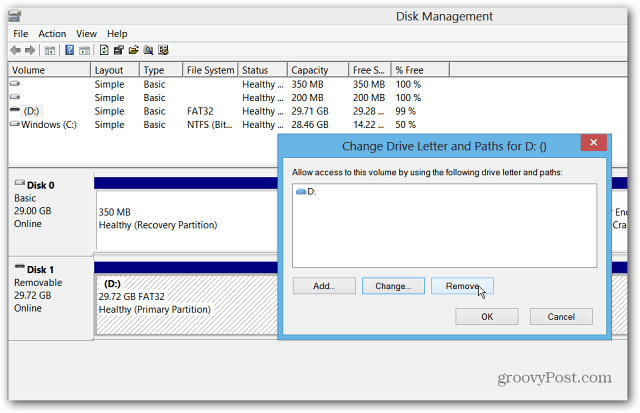
Pärast selle eemaldamist eemaldatakse ka draivitäht. Paremklõpsake uuesti kettal ja valige käsk Change Drive Letter and Paths, seejärel klõpsake nuppu Add.
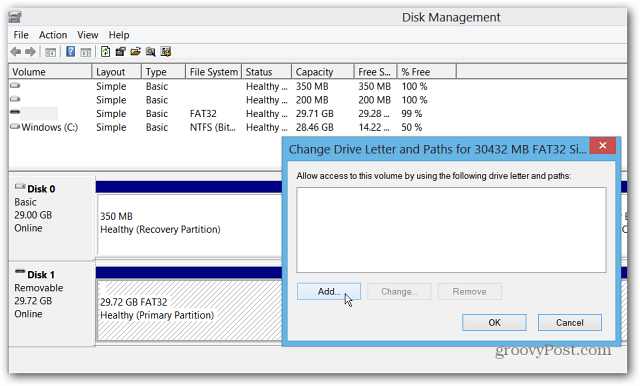
Nüüd saate sellele saadaoleva draivitähe määrata ja valida “Ühenda järgmisesse tühja NTFS-kausta” ja klõpsata sirvimise nuppu.
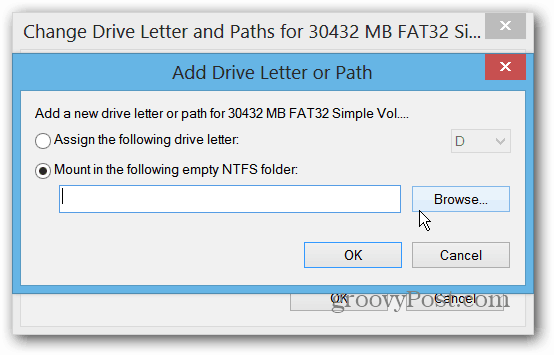
Nüüd leidke pind C: draivil loodud kausta tee.
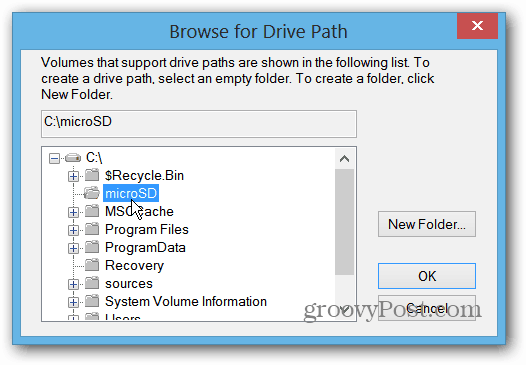
Dialoogis Add Drive Letter or Path on teil midagi sarnast. Klõpsake nuppu OK ja sulgege kettahaldus.
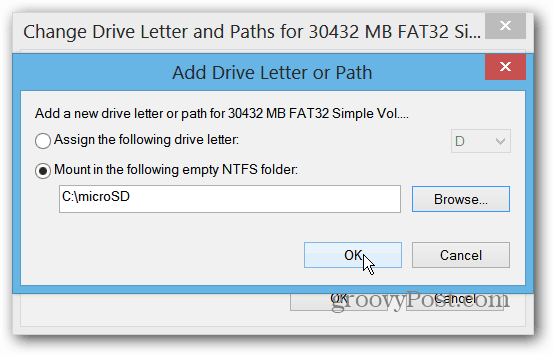
Nüüd avage File Explorer ja avage üks teekidest. Valige lindilt Halda teeki.

Lisage kaust vastavasse teeki. Näiteks lisan siin oma microSD-kaardilt videod kausta Videoteek pinnale.
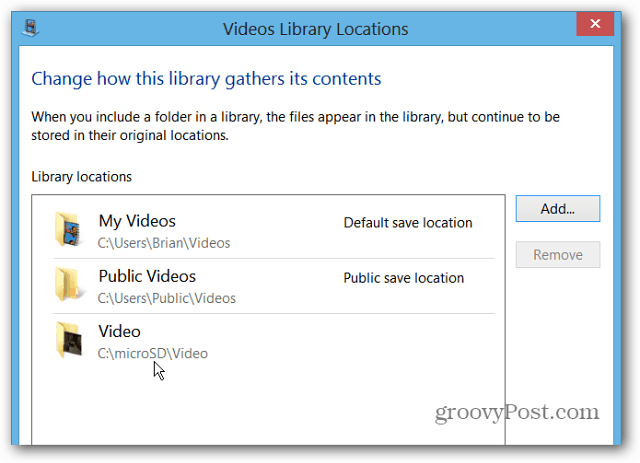
Palun! Avage metroo-stiilis rakendus, näiteks Xbox Video, ja näete sisu microSD-kaardilt.